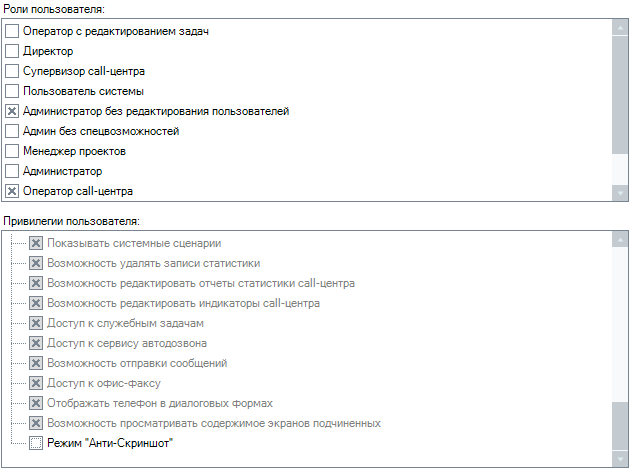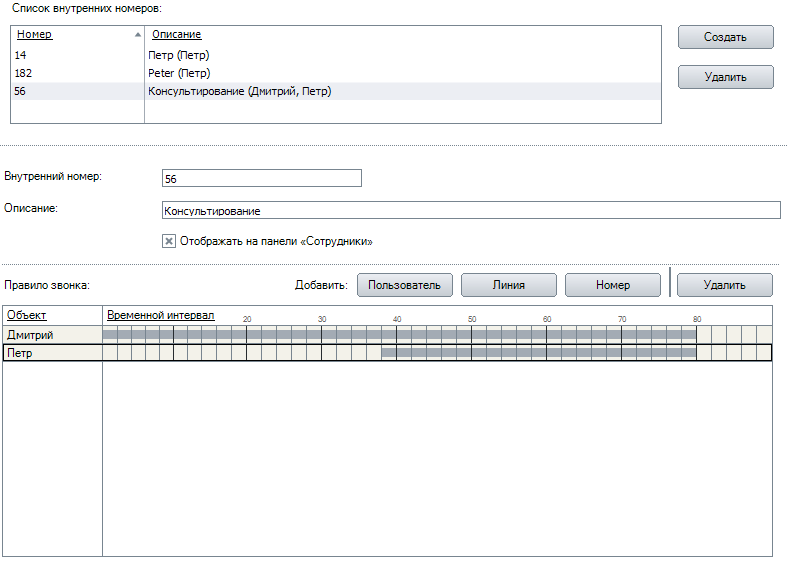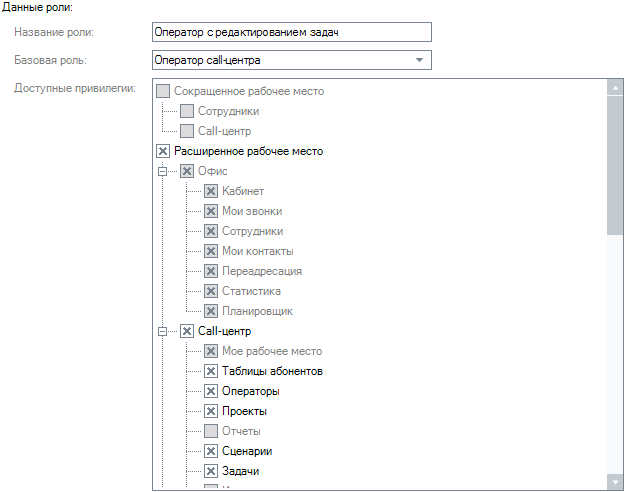Пользователи — различия между версиями
| (не показаны 2 промежуточные версии этого же участника) | |||
| Строка 2: | Строка 2: | ||
| − | + | __TOC__ | |
| − | + | ||
| − | + | ||
| − | + | ||
| − | + | ||
| − | + | ||
| − | + | ||
Модуль служит для проведения операций над учетными записями пользователей системы. Здесь происходит создание, удаление, а также редактирование основных свойств пользователей. | Модуль служит для проведения операций над учетными записями пользователей системы. Здесь происходит создание, удаление, а также редактирование основных свойств пользователей. | ||
| − | |||
| Строка 24: | Строка 17: | ||
* Доступ; | * Доступ; | ||
* Номера. | * Номера. | ||
| − | |||
| − | |||
| − | |||
===Карточка=== | ===Карточка=== | ||
| − | |||
| − | |||
На вкладке «Карточка» происходит назначение основных свойств пользователя: | На вкладке «Карточка» происходит назначение основных свойств пользователя: | ||
| Строка 39: | Строка 27: | ||
* Логин. | * Логин. | ||
* Пароль. Хранится в шифрованном виде и не может быть дешифрован, поэтому может только устанавливаться и переназначаться. | * Пароль. Хранится в шифрованном виде и не может быть дешифрован, поэтому может только устанавливаться и переназначаться. | ||
| − | * Отдел. Участие в отделе влияет на рассылку уведомлений, голосовой | + | * Отдел. Участие в отделе влияет на рассылку уведомлений, голосовой почты, а также на отображение информации в модуле [[Сотрудники|Офис. Сотрудники]] в режиме «Отделы». |
* Флаг «Оператор», определяющий, доступен ли пользователь для назначения его в задачи в качестве обслуживающего оператора; | * Флаг «Оператор», определяющий, доступен ли пользователь для назначения его в задачи в качестве обслуживающего оператора; | ||
* Подчинения. Для текущего выбранного (создаваемого) пользователя определяется, кто может контролировать пользователя, и кого может контролировать пользователь. Контроль включает в себя возможность просмотра статистики по пользователю, возможность постановки задач и пр. В приведенном списке слева отметьте контролирующих пользователей (тех существующих пользователей системы, которым будет доступно управление данным пользователем, а также прослушивание записей его разговора). В списке справа отметьте тех пользователей, по отношению к которым редактируемый пользователь сможет обладать аналогичными правами. Допускается взаимный контроль. Доступ к этому элементу свойств также присутствует в модуле [[Права|Администрирование. Права]]. | * Подчинения. Для текущего выбранного (создаваемого) пользователя определяется, кто может контролировать пользователя, и кого может контролировать пользователь. Контроль включает в себя возможность просмотра статистики по пользователю, возможность постановки задач и пр. В приведенном списке слева отметьте контролирующих пользователей (тех существующих пользователей системы, которым будет доступно управление данным пользователем, а также прослушивание записей его разговора). В списке справа отметьте тех пользователей, по отношению к которым редактируемый пользователь сможет обладать аналогичными правами. Допускается взаимный контроль. Доступ к этому элементу свойств также присутствует в модуле [[Права|Администрирование. Права]]. | ||
| Строка 46: | Строка 34: | ||
===Доступ=== | ===Доступ=== | ||
| − | |||
| − | |||
На вкладке «Доступ» производится выбор ролей и установка доминирующей роли. Пользователю может быть предоставлено несколько ролей. Некоторая привилегия становится доступной пользователю, если она включена хотя бы в одну роль из назначенных на него. Исключением может явиться принудительное выключение некоторых привилегий в доминирующей роли. Это позволяет для отдельновзятого пользователя не формировать особые роли, и лишать при этом его некоторых прав. | На вкладке «Доступ» производится выбор ролей и установка доминирующей роли. Пользователю может быть предоставлено несколько ролей. Некоторая привилегия становится доступной пользователю, если она включена хотя бы в одну роль из назначенных на него. Исключением может явиться принудительное выключение некоторых привилегий в доминирующей роли. Это позволяет для отдельновзятого пользователя не формировать особые роли, и лишать при этом его некоторых прав. | ||
Текущая версия на 09:42, 8 октября 2015
Техническая документация / Администрирование / Пользователи
Модуль служит для проведения операций над учетными записями пользователей системы. Здесь происходит создание, удаление, а также редактирование основных свойств пользователей.
Учетные записи пользователей
В текущем разделе модуля «Пользователи» на одноименной вкладке приведен список существующих в системе учетных записей пользователей и происходит их создание, модификация и удаление. В общей таблице пользователей по каждой записи можно увидеть логин, отдел, роли, и список номеров, назначенных на пользователя (в которых он участвует), включая групповые номера. Для создания новой учетной записи пользователя, удаления или редактирования существующей используйте соответствующие кнопки внизу.
В режиме редактирования пользователя доступны три вкладки, каждая из которых отделяет логически независимый блок свойств:
- Карточка;
- Доступ;
- Номера.
Карточка
На вкладке «Карточка» происходит назначение основных свойств пользователя:
- Имя.
- Статус. Позволяет произвести увольнение пользователя с возможностью последующего восстановления. При этом сохраняется вся статистика и связи, но имя уволенного пользователя не появляется ни в одном из списков. Также уволенный пользователь не может авторизоваться.
- Фотография (оптимальный размер 352х288). Отображается во всплывающих окнах при звонках другим пользователям. Изображения хранятся на сервере в специально отведенной для этого папке и доступны для скачивания через web-интерфейс.
- Логин.
- Пароль. Хранится в шифрованном виде и не может быть дешифрован, поэтому может только устанавливаться и переназначаться.
- Отдел. Участие в отделе влияет на рассылку уведомлений, голосовой почты, а также на отображение информации в модуле Офис. Сотрудники в режиме «Отделы».
- Флаг «Оператор», определяющий, доступен ли пользователь для назначения его в задачи в качестве обслуживающего оператора;
- Подчинения. Для текущего выбранного (создаваемого) пользователя определяется, кто может контролировать пользователя, и кого может контролировать пользователь. Контроль включает в себя возможность просмотра статистики по пользователю, возможность постановки задач и пр. В приведенном списке слева отметьте контролирующих пользователей (тех существующих пользователей системы, которым будет доступно управление данным пользователем, а также прослушивание записей его разговора). В списке справа отметьте тех пользователей, по отношению к которым редактируемый пользователь сможет обладать аналогичными правами. Допускается взаимный контроль. Доступ к этому элементу свойств также присутствует в модуле Администрирование. Права.
Доступ
На вкладке «Доступ» производится выбор ролей и установка доминирующей роли. Пользователю может быть предоставлено несколько ролей. Некоторая привилегия становится доступной пользователю, если она включена хотя бы в одну роль из назначенных на него. Исключением может явиться принудительное выключение некоторых привилегий в доминирующей роли. Это позволяет для отдельновзятого пользователя не формировать особые роли, и лишать при этом его некоторых прав.
В списке имеющихся ролей следует выбрать одну или несколько ролей, в соответствии с которыми пользователь осуществляет свою работу в системе.
В списке привилегий задается доминирующая роль для пользователя. Каждая привилегий доминирующей роли может быть включена (и будет всегда доступна пользователю при любых условиях), выключена (и не будет доступна пользователю никогда), а также может быть наследуема (то есть будет определяться в соответствии с назначенными на пользователя ролями).
На приведенном изображении пользователю доступны привилегии из объединения двух ролей - «Администратор без редактирования пользователей», и «Оператор call-центра». Однако в доминирующей роли принудительно отключен режим «Анти-скриншот».
Подробнее о ролях и привилегиях в разделе Администрирование. Пользователи. Роли.
Внутренние номера
Сразу при создании пользователя (а также при редактировании) можно задать внутренние номера. Более общий способ настройки внутреннего номерного плана предоставлен в модуле Администрирование. Внутренние номера, здесь же удобно для создаваемых вновь пользователей не откладывая на будущее сразу задавать номера. Здесь же можно фильтровать и видеть, в какие групповые номера назначен пользователь. При необходимости корректировать эти номера.
В таблице сверху представлен список существующих и назначенных на редактируемого пользователя номеров. Нажмите кнопку «Создать» справа от таблицы для создания нового номера. В соответствующих полях задайте номер и описание. В дальнейшем описание будет отображаться в модуле Офис. Персонал как подпись для групповых номеров.
О блоке редактирования номера подробнее в разделе Администрирование. Внутренние номера.
Для сохранения измененных данных пользователя нажмите кнопку «Сохранить» внизу. Вы автоматически вернетесь в режим просмотра таблицы учетных записей пользователей. После сохранения данных сервер продолжает работать на старых настройках. Ряд настроек применится только при перезапуске сервера, но часть из них можно применить в процессе работы путем нажатия кнопки «Применить» внизу. Часть нововведений, влияющих на работу сервера, будет применена в текущем сеансе работы сервера.
При создании нескольких учетных записей пользователей одновременно, а тем более большого их числа, рекомендуется применять изменения к серверу после окончания редактирования последнего из них, поскольку процедура применения каждый раз приостанавливает работу сервера на несколько секунд.
Роли
В текущем разделе модуля «Пользователи» на вкладке «Роли» приведен список пользовательских ролей и происходит их создание, модификация и удаление.
Привилегией называется отдельное право доступа (определяемое одной галочкой в таблице свойств роли).
Роли определяют некоторые наборы привилегий, и соответственно доступ пользователя к отдельным сервисам и модулям системы. На каждого пользователя может быть назначено одновременно несколько независимых ролей, а также сформирована уникальная доминирующая роль. Таким образом некоторая привилегия становится доступна пользователю тогда, когда она присутствует хотя бы в одной роли и не блокируется доминирующим набором прав.
По умолчанию доминирующая роль пользователя, задаваемая в разделе редактирования учетной записи пользователя, не переопределяет привилегий. Таким образом обладание некоторой привилегией определяется лишь набором назначенных на пользователя ролей.
В системе существует набор предустановленных ролей: Администратор, Менеджер проектов, Супервизор, Оператор, Пользователь системы. Эти роли имеют фиксированные идентификаторы и пересоздаются системой в случае отсутствия каждый раз при запуске сервера. Их привилегии также постоянны. При необходимости модификаций следует создавать собственные роли.
По умолчанию каждая привилегия роли может быть включена или выключена. Однако при создании и модификации роли для нее может быть выбрана базовая роль. В этом случае каждая привилегия роли может быть включена, выключена и выставлена в режим наследования от базовой роли. Например, существующая предустановленная роль «Администратор» с полными правами может быть модифицирована путем создания наследуемой роли «Администратор без права X», в которой все привилегии наследуются от базовой роли администратора, но принудительно выключается несколько привилегий. И наоборот, роли могут быть добавлены права путем создания новой наследуемой роли с принудительным включением некоторых привилегий.
Пользователям, у которых активна привилегия «Расширенное рабочее место», будет отображаться основное окно клиентского приложения, именуемое главной формой, состав модулей которого определяется набором дочерних привилегий этого пункта.
Тем, у кого привилегия «Расширенное рабочее место» деактивирована, будет отображаться мини-окно. Набор возможных пунктов и свойств определяется дочерними привилегиями пункта «Сокращенное рабочее место». Подробнее о мини-окне в разделе Клиентское приложение. Сокращенное рабочее место.
При изменении свойств роли, набор привилегий, выставленных для нее, применяется для всех пользователей, для которых она назначена после перезапуска сервера состояний кнопкой «Применить». Однако для всех уже подключенных пользователей на текущий сеанс работы не изменяется набор прав. Для применения необходимо перезапустить одного, нескольких или всех пользователей в модуле мониторинга подключений, либо перезагрузкой серверной службы.
Итоговый набор привилегий пользователя, формируемый на основании назначенных на пользователя ролей определяет права доступа к модулям системы. В частности определяет вид главного меню для пользователя: какие модули ему доступны, а какие нет. Основное право визуализации – «Расширенное рабочее место». При отсутствии этого права у пользователя вовсе не появляется клиентский интерфейс, и приложение лишь управляет USB-телефонами и гарнитурами, применяет настройки прав пользователя на звонки и в некоторых случаях выдает диалоговые формы обработки звонков call-центра. Вход и выход из call-центра осуществляется в этом случае через контекстное меню строки состояния. При установке свойства «Является оператором» в карточке учетной записи пользователя в контекстном меню такого рабочего места появляется соответствующая команда входа/выхода из call-центра.
Среди привилегий находятся права доступа к отдельным модулям системы. Ряд модулей содержит расширение привилегий, позволяя запрещать отдельно просмотр, изменение, удаление данных, или другие индивидуальные права.
В рамках раздела «Администрирование» не существует отдельных прав на чтение/редактирование. При необходимости ограничить доступ к редактированию, сохранив права просмотра модулей необходимо пользоваться паролем на изменение конфигурации.
Среди прочих прав:
- Показывать системные сценарии, названия которых начинаются со строки "(Служебный)"
- Возможность удалять записанные разговоры из статистики
- Право видеть системные сценарии
- Возможность редактировать отчеты статистики call-центра
- Возможность редактировать индикаторы call-центра
- Доступ к служебным задачам
- Доступ к сервису автодозвона
- Возможность отправки сообщений
- Возможность использования факса через интерфейс
- Возможность отправлять файлы в хранилище сессии
- Доступ к модулю конференций
- Возможность создавать конференции
- Отображение софт-телефона в диалоговых формах
- Возможность просматривать содержание экрана подчиненных пользователей
- Безусловное блокирование режима просмотра собственного экрана
- Возможность прослушивать разговоры и/или осуществлять помощь